Pretraživanje i ugradnja softvera za slušalice SteelSeries Siberia v2
Poznavatelji dobrog zvuka trebali bi biti upoznati s SteelSeriesom. Pored kontrolera igara i sagova, također proizvodi slušalice. Ove slušalice omogućuju uživanje u visokokvalitetnom zvuku uz odgovarajuću udobnost. No, kao i za bilo koji uređaj, za postizanje maksimalnog rezultata trebate instalirati poseban softver koji će vam pomoći da podrobnije konfigurirate slušalice sa sustavom SteelSeries. Danas ćemo razgovarati o ovom aspektu. U ovoj ćemo lekciji detaljno pogledati gdje možete preuzeti upravljačke programe i softver za SteelSeries Siberia v2 slušalice i kako ih instalirati.
Metode za preuzimanje i instalaciju upravljačkog programa za Siberia v2
Ove slušalice se povezuju s prijenosnim ili prijenosnim računalom putem USB priključka pa u većini slučajeva uređaj pravilno i pravilno prepoznaje sustav. No, vozač iz standardne Microsoftove baze je bolje zamijeniti izvorni softver koji je napisan posebno za ovu opremu. Takav softver će vam pomoći ne samo da bolje interakciju s slušalicama s drugim uređajima, nego će i otvoriti pristup detaljnim postavkama zvuka. Možete instalirati upravljačke programe za slušalice Sibir v2 na jedan od dolje navedenih načina.
Metoda 1: Službena web stranica tvrtke SteelSeries
Dolje opisani postupak je najviše ispitan i učinkovit. U tom slučaju izvorni softver preuzima najnoviju verziju, a ne morate instalirati razne programe posredovanja. Evo što trebate učiniti da biste koristili ovu metodu.
- Spojimo uređaj SteelSeries Siberia v2 na prijenosno računalo ili računalo.
- Dok sustav prepoznaje novi povezani uređaj, kliknite vezu na web stranice tvrtke SteelSeries ,
- U zaglavlju stranice možete vidjeti nazive odjeljaka. Pronađite karticu "Podrška" i idite na njega jednostavno klikom na naziv.
- Na sljedećoj stranici vidjet ćete u zaglavlju imena već drugih pododjeljaka. U gornjem području nalazimo redak "Preuzimanja" i kliknite na ovo ime.
- Kao rezultat toga, bit ćete na stranici gdje se nalazi softver za sve uređaje marke SteelSeries. Spuštamo stranicu dolje dok ne vidimo veliki pododjeljak "SOFTWARE LEGACY DEVICE" . Ispod tog imena vidjet ćete liniju "Siberia v2 USB slušalica" . Pritisnite lijevu tipku miša na njemu.
- Nakon toga započet će preuzimanje arhive vozača. Čekamo do preuzimanja i raspakirajte cijeli sadržaj arhive. Nakon toga pokrenite program "Postavljanje" iz izdvojenog popisa datoteka.
- Ako otvorite prozor s sigurnosnim upozorenjem, samo kliknite gumb "Pokreni" u njemu.
- Zatim morate pričekati malo dok instalacijski program pripremi sve potrebne datoteke za instalaciju. Neće dugo trajati.
- Nakon toga vidjet ćete glavni prozor čarobnjaka za postavljanje. Detaljno, to ne vidimo u detalje, budući da je proces izravne instalacije vrlo jednostavan. Trebali biste slijediti samo upute. Nakon toga, vozači će biti uspješno instalirani i moći ćete uživati u dobrom zvuku.
- Imajte na umu da tijekom instalacije softvera možete vidjeti poruku koja traži da spojite USB PnP audio uređaj.
- To znači da nemate vanjsku zvučnu karticu pomoću koje se tiho povezujete slušalice Sibir v2. U nekim slučajevima takva USB kartica dolazi s slušalicama. Ali to ne znači da ne možete povezati uređaj bez njega. Ako primite sličnu poruku, provjerite vezu s karticama. A ako ga nemate i spojite slušalice izravno na USB priključak, trebali biste koristiti jedan od dolje opisanih metoda.
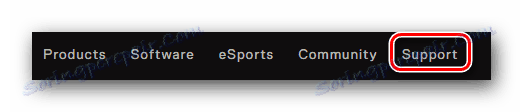

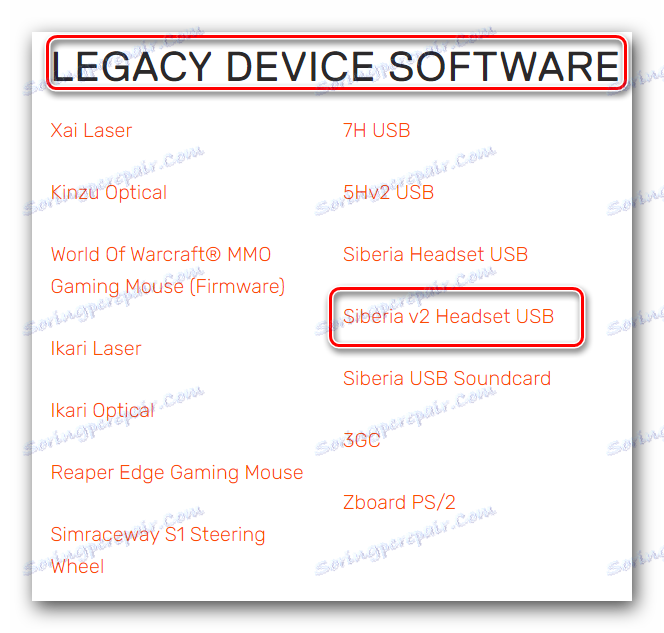
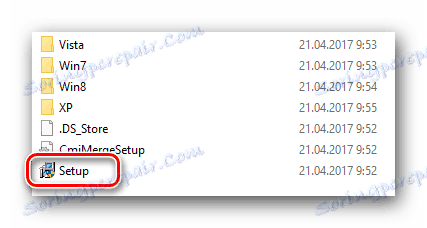
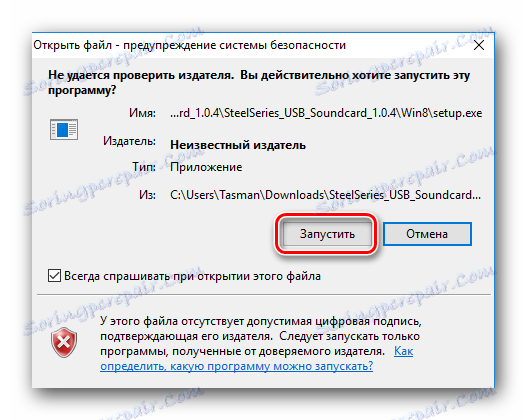
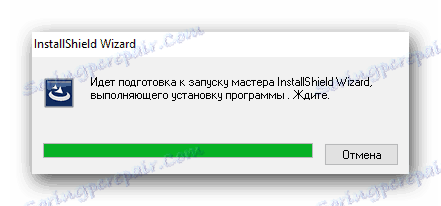

Druga metoda: SteelSeries Engine
Ovaj program, koji je razvio tvrtka SteelSeries, ne samo da će redovito ažurirati softver za uređaje marke, već i pažljivo konfigurirati. Da biste koristili ovu metodu, trebate izvršiti sljedeće radnje.
- Prolazimo stranica za preuzimanje softvera SteelSeries , što smo već spomenuli u prvoj metodi.
- Na samom vrhu ove stranice vidjet ćete blokove s imenima "ENGINE 2" i "ENGINE 3" . Zainteresirani smo za potonje. Pod natpisom "ENGINE 3" bit će linkovi za preuzimanje programa za operativni sustav Windows i Mac. Samo kliknite gumb koji odgovara OS koji ste instalirali.
- Nakon toga će se preuzeti instalacijska datoteka. Čekamo da se ta datoteka učita, a zatim ga započnete.
- Zatim morate pričekati neko vrijeme dok se datoteke 3 motora neophodne za instaliranje softvera raspakiraju.
- Sljedeći je korak odabir jezika na kojem će se podaci prikazati tijekom instalacije. Jezika možete promijeniti na neki drugi odgovarajući padajući izbornik. Nakon odabira jezika pritisnite gumb "OK" .
- Uskoro ćete vidjeti početni prozor instalacijskog programa. Sadržavat će poruku s pozdravom i preporukama. Proučavamo sadržaj i kliknite gumb "Dalje" .
- Tada se pojavljuje prozor s općim odredbama ugovora o licenci tvrtke. Možete ga pročitati ako želite. Da biste nastavili s instalacijom, jednostavno kliknite gumb "Prihvaćam" pri dnu prozora.
- Nakon što prihvatite uvjete ugovora, započet će postupak instaliranja Uslužnog programa motora 3 na vaše računalo ili laptop. Proces sama traje nekoliko minuta. Samo čekaju kraj.
- Kada je instalacija programa Engine 3 završena, vidjet ćete prozor s odgovarajućom porukom. Kliknite gumb "Završi" da biste zatvorili prozor i dovršili instalaciju.
- Odmah nakon toga, instalirani Motor 3 uslužni program će se automatski pokrenuti. U glavnom prozoru programa vidjet ćete sličnu poruku.
- Sada spojite slušalice na USB priključak vašeg prijenosnog računala ili računala. Ako je sve ispravno, program će pomoći sustavu da identificira uređaj i automatski instalira datoteke vozača. Kao rezultat toga, vidjet ćete naziv modela slušalica u glavnom prozoru uslužnog programa. To znači da je SteelSeries Engine uspješno odredio uređaj.
- Moći ćete u potpunosti koristiti uređaj i prilagoditi zvuk za svoje potrebe u postavkama programskog motora. Osim toga, ovaj program će redovito ažurirati potrebni softver za svu povezanu opremu tvrtke SteelSeries. U ovom trenutku, ova metoda će biti dovršena.
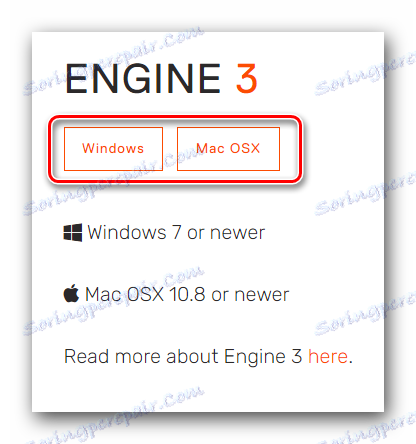
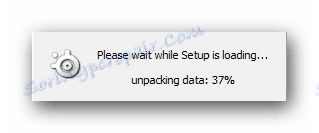
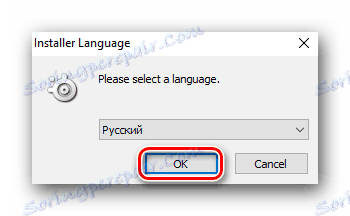
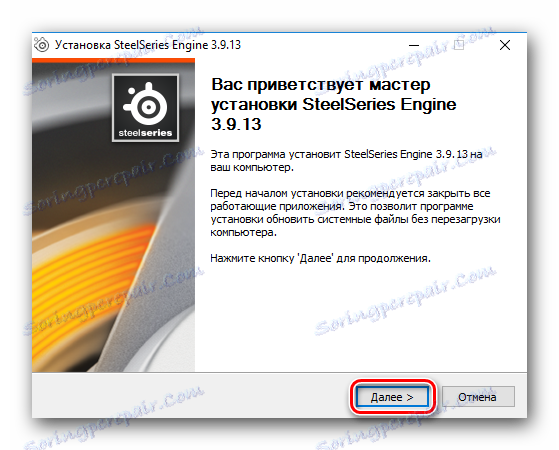
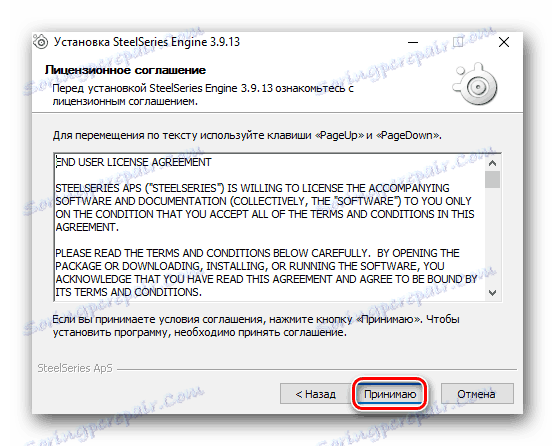
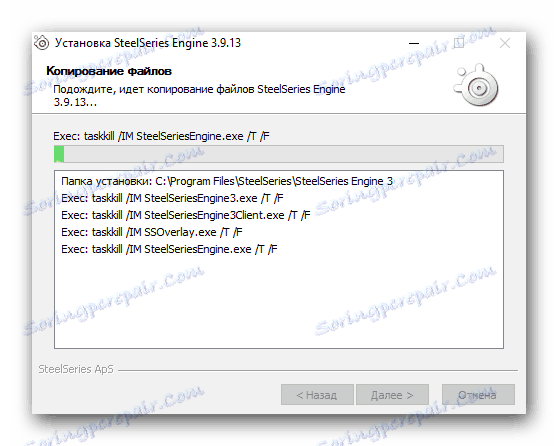
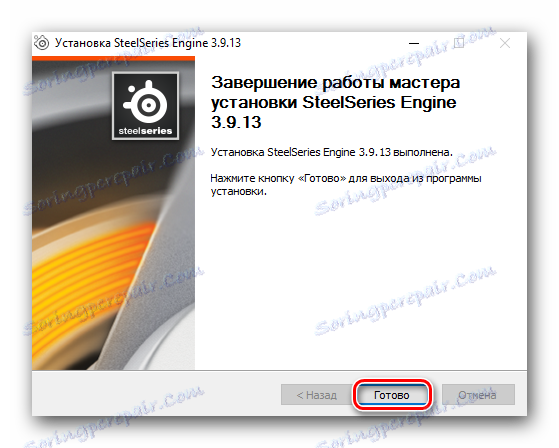

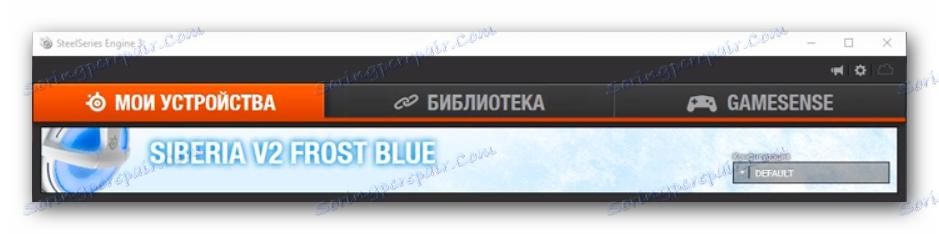
3. metoda: zajednički programi za pretraživanje i instaliranje softvera
Na internetu postoji mnogo programa koji mogu samostalno skenirati vaš sustav i identificirati uređaje za koje su potrebni upravljački programi. Nakon toga, uslužni program preuzima potrebne instalacijske datoteke i instalira softver u automatskom načinu rada. Takvi programi također mogu pomoći u slučaju SteelSeries Siberia v2 uređaja. Vi samo trebate spojiti slušalice i pokrenuti uslužni program koji ste odabrali. Budući da je takav softver danas vrlo upotrebljiv, pripremili smo uzorak najboljih predstavnika za vas. Slijedeći donju vezu možete saznati prednosti i nedostatke najboljih programa za automatsko instaliranje upravljačkih programa.
Pročitajte više: Najbolji programi za instaliranje upravljačkih programa
Ako odlučite koristiti program DriverPack rješenje , najpopularniji program za instaliranje upravljačkih programa, možda ćete trebati lekciju u kojoj su sve potrebne radnje detaljne.
Pouka: Kako ažurirati upravljački program na računalu pomoću DriverPack Solution
4. metoda: ID hardvera
Ova metoda instaliranja upravljačkih programa je vrlo svestrana i može pomoći u gotovo svakoj situaciji. Ovom metodom možete također instalirati upravljačke programe i softver za slušalice Sibir V2. Prvo morate znati identifikacijski broj ove opreme. Ovisno o modifikaciji slušalica, identifikator može imati sljedeće vrijednosti:
USBVID_0D8C&PID_000C&MI_00
USBVID_0D8C&PID_0138&MI_00
USBVID_0D8C&PID_0139&MI_00
USBVID_0D8C&PID_001F&MI_00
USBVID_0D8C&PID_0105&MI_00
USBVID_0D8C&PID_0107&MI_00
USBVID_0D8C&PID_010F&MI_00
USBVID_0D8C&PID_0115&MI_00
USBVID_0D8C&PID_013C&MI_00
USBVID_1940&PID_AC01&MI_00
USBVID_1940&PID_AC02&MI_00
USBVID_1940&PID_AC03&MI_00
USBVID_1995&PID_3202&MI_00
USBVID_1995&PID_3203&MI_00
USBVID_1460&PID_0066&MI_00
USBVID_1460&PID_0088&MI_00
USBVID_1E7D&PID_396C&MI_00
USBVID_10F5&PID_0210&MI_00
No, za više uvjerljivosti trebali biste odrediti vrijednost ID-a vašeg uređaja. Kako to učiniti - opisano u našoj posebnoj lekciji, u kojoj smo detaljno rastavili ovu metodu pretraživanja i instaliranja softvera. U njemu ćete također naći informacije o tome što dalje učiniti s pronađenim ID-om.
Pouka: Traženje vozača prema ID hardveru
5. metoda: Alat za traženje upravljačkih programa za Windows
Prednost ove metode je činjenica da ne morate ništa preuzeti niti instalirati softver treće strane. Nažalost, ova metoda ima nedostatak - nije uvijek moguće na taj način instalirati softver za odabrani uređaj. No, u nekim situacijama ova metoda može biti vrlo korisna. To je ono što je potrebno za to.
- Pokrenite "Upravitelj uređaja" na bilo koji način koji znate. Možete proučiti popis takvih metoda klikom na donju vezu.
- Tražimo slušalice SteelSeries Siberia V2 na popisu uređaja. U nekim situacijama oprema možda neće biti ispravno prepoznata. Kao rezultat toga, bit će slika slična onoj prikazanoj na slici zaslona u nastavku.
- Odaberemo takav uređaj. Nazovite kontekstni izbornik desnim klikom na naziv opreme. U ovom izborniku odaberite "Ažuriranje upravljačkih programa" . Ova je stavka u pravilu prva.
- Nakon toga pokrenut će se program za traženje vozača. Vidjet ćete prozor u kojem ćete morati odabrati opciju pretraživanja. Preporučujemo odabir prve opcije - "Automatsko traženje upravljačkih programa". U tom će slučaju sustav pokušati odabrati softver potreban za odabrani uređaj.
- Kao rezultat toga, vidjet ćete proces pronalaženja upravljačkih programa. Ako sustav može pronaći potrebne datoteke, automatski će se instalirati i primijeniti odgovarajuće postavke.
- Na samom kraju vidjet ćete prozor u kojem možete pronaći rezultat pretraživanja i instalacije. Kao što smo spomenuli na početku, ova metoda ne može uvijek biti uspješna. U tom slučaju, bolje ćete se pribjeći jednom od četiri gore opisane.
Pouka: Otvorite "Upravitelj uređaja" u sustavu Windows
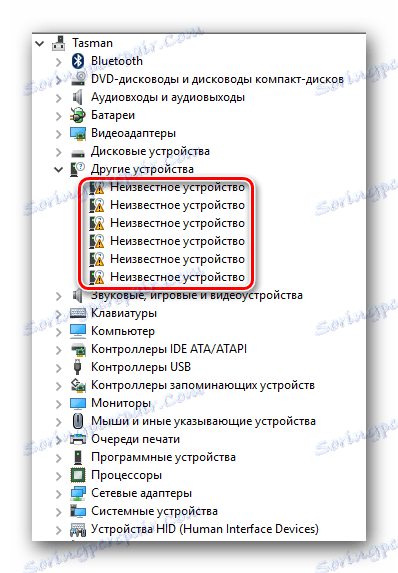
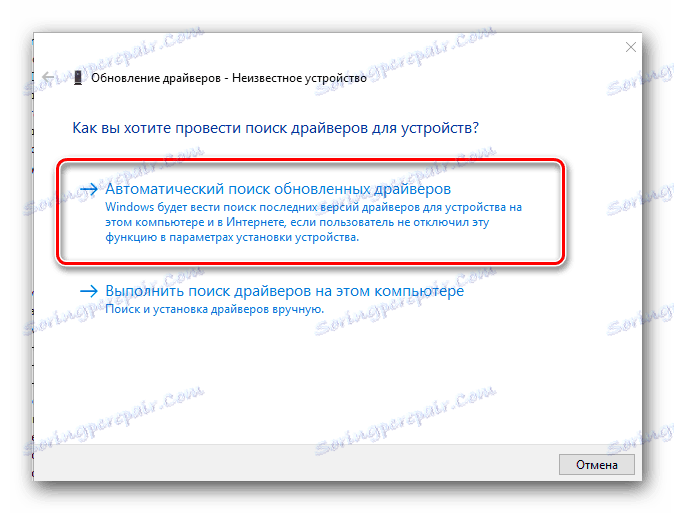
Nadamo se da će jedna od metoda opisanih od nas pomoći da ispravno povežete i prilagodite slušalice Sibir V2. Teoretski, problemi s instaliranjem softvera za ovu opremu ne bi trebali biti. No, kako praksa pokazuje, čak iu najjednostavnijim situacijama može doći do poteškoća. U tom slučaju, slobodno napišite komentare o svom problemu. Pokušat ćemo vam pomoći u pronalaženju rješenja.